欢迎您访问我爱IT技术网,今天小编为你分享的电脑教程是通过网络精心收集筛选的最优节选:“【一键备份还原】教你电脑一键备份还原怎么用(详细图解)-电脑软件--电脑-游戏-数码”,请注意:文中所谈及的内容不代表本站的真正观点,也请不要相信各种联系方式。下面是关于网络上【一键备份还原】教你电脑一键备份还原怎么用(详细图解)-电脑软件--电脑-游戏-数码的整理详细信息
针对于系统重装费时问题,系统的备份还原软件越来越受广大电脑用户的亲睐,但是到底应该怎么用呢,下面我以U大师的“电脑版备份还原系统”软件为例,详细给大家介绍使用该软件对已经安装的操作系统(也就是系统所在的C盘)进行备份和系统出问题时该怎样还原。
前期准备工作(包括相关工具或所使用的原料等)
从网上下载U大师的“电脑板备份还原系统”软件。
一个系统镜像文件。
备份
单击可执行文件.exe,运行软件,如果你第一次使用该软件进行系统备份,下方回忆红色字体显示提示,建议进行备份操作,若已经用过该软件,则会显示上次备份系统时间。运行界面如下:
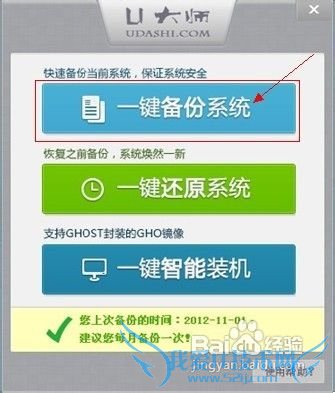
首先要对当前系统进行备份,单击“一键备份系统”,弹出备份系统框,在那里会显示,备份后系统文件名称以及文件存放路径。图形如下:
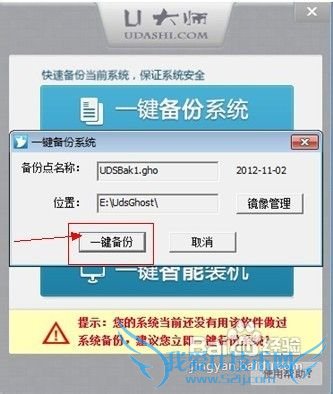
点击“一键备份”按钮,弹出确认框,如图:
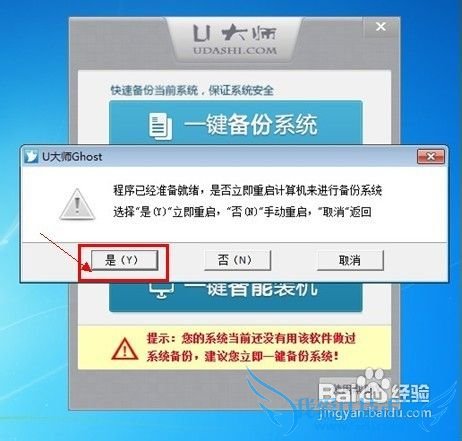
单击“是”,电脑重新启动,进入WINPE界面,自动进行系统备份,备份结束后自动返回系统界面。如图:

还原
运行“一键备份还原系统”,点击“一键还原系统”按钮,执行系统还原。如图:
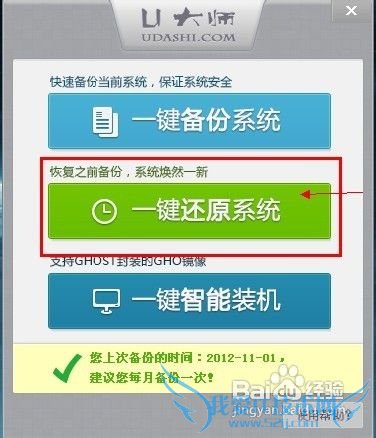
弹出“一键还原”框,显示了还原系统的名称与路径,单击“一键还原”按钮,进入系统还原,弹出确认框,如图:
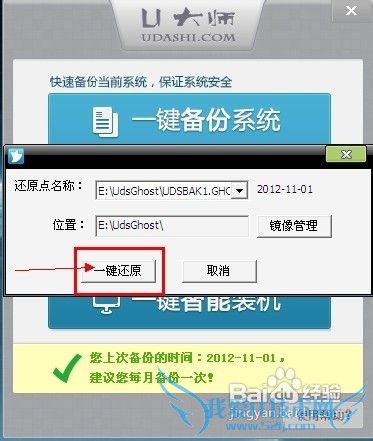
单击“是”,电脑重新启动,进入INPE界面,自动进行系统还原,结束后自动返回新的系统界面。如图:
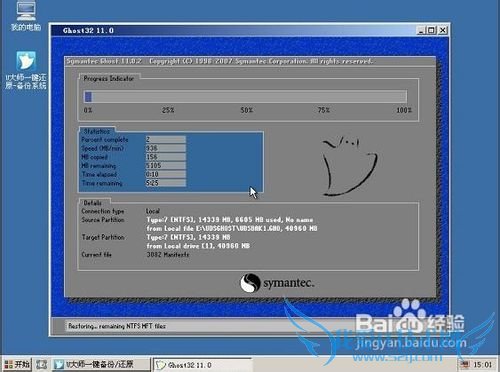
一键智能装机
运行“一键备份还原系统”,点击“一键智能装机”按钮,执行系统安装。如图:
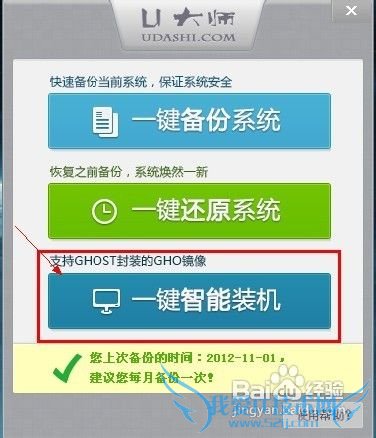
在弹出的提示框选择对应的GHO文件,以及系统存放的磁盘再选择系统需要安装的位置,确定之后点击“一键装机”,弹出确认框。如下图。
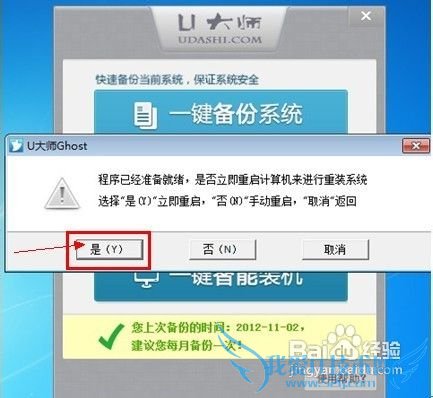
继续操作,选择“是”,系统自动重新启动,进入系统自动安装操作,如图:
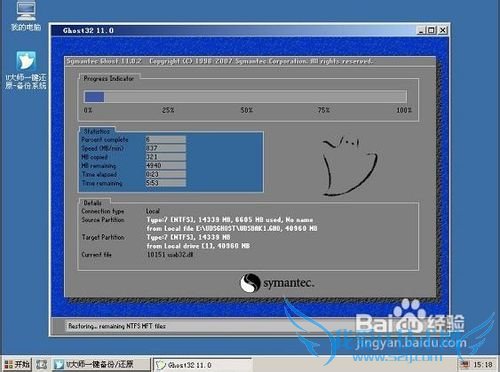
相应安装工作结束后,系统自动重启进入新的操作系统界面,这样,一键智能装机整个过程就成功了!
用户类似问题:
问题1:我电脑里有一键GHOST备份还原 怎么用 详细一些
推荐一款软件给你,奇兔一键还原,不伤硬盘,不占空间,3秒备份,5秒还原,还可以创建1000个还原点,一键安装,无需注册,终生免费,而且界面也很漂亮,全中文的,,操作也简单,只要有备份,可以任意还原的。系统崩溃F11一键解决 >>详细
问题2:电脑开机选择的时候一键备份还原怎么用?
选这项,回车进去 选备份 然后等他读条备份(15-30分钟左右),会把你系统盘备份到最有一个盘符(压缩的)。 重启以后可以正常使用。 当你以后进不去windows时再选这个,进去选还原,就可以还原到之前最后备份的本。 >>详细
问题3:想请教大家电脑备份和还原,还有一键还原的作用区别!
仔细核对答案。 1、备份在哪个文件夹需要问你的老板。ghost备份的话,一般是在某一个盘符的根目录,GHO文件,你可以开启资源管理器,显示隐藏文件和系统文件,很容易找到 2、还原到,备份时候的状态 3、你说的控制面板处的还原是windows系统提供... >>详细
问题4:我的电脑做系统时做的备份 一键备份还原 该怎么操作
你可以去下载一键ghost还原 或者直接用ghost 也可以下载个一键还原精灵 >>详细
问题5:电脑一键备份还原系统怎么用?
这个不好回答呀。 还原软件不同和你选择的方案不同结果是不一样的, 所用软件都是备份时的内容还原就啥内容。 但有的只是备份还原C盘。有的可以选择备份与还原, Ghost和一键还原专业版默认的是备份和还原C盘也可以选择备份还原其它盘。 一键还... >>详细
- 评论列表(网友评论仅供网友表达个人看法,并不表明本站同意其观点或证实其描述)
-
